Содержание
Как настроить свою поисковую систему. Пошаговое руководство — Личный опыт на vc.ru
Рассказываю про инструмент, который позволит искать в интернете быстрее всех и легко находить то, что нужно. Речь о программируемой поисковой строке от Google. Мы создадим систему поиска по документам, а в конце поделюсь своими универсальными панелями.
779
просмотров
Programmable Search Engine (PSE) или программируемая поисковая строка — это надстройка в Google, которая позволяет каждому сделать свою уникальную систему поиска.
Важно заранее представить результат, который хотите получить, ну и знать несложные приемы, которые позволят достичь его: мы можем настроить отбор сайтов для поиска, тип файлов и приоритет показа сайта в выдаче. Рассказываю на примере поиска по типу файлов.
Как создать поисковую строку для поиска документов по типу файла?
Будем искать по всему интернету, в качестве параметров зададим различные типы файлов.
Выполним следующие шаги:
1. Заходим в свой аккаунт в Google
Заходим в свой аккаунт в Google
2. Переходим на сайт -> Начать
3. Выбираем название для своей системы, в моем примере это «Documents», нажимаем «Поиск во всем интернете», проходим Captcha -> Создаем
Создание поисковой строки
4. Систему создали, надо ее настроить
Настройка поисковой строки
5. Заходим в меню в «Функции в результатах поиска», затем в «Уточнения результатов поиска». Это самый важный пункт, здесь будем настраивать уточнения для фильтрации поиска.
Первое назовем PDF по типу нужных файлов.
При создании каждого уточнения у нас есть две опции на выбор:
— либо «Искать на сайтах с этим уточнением», тогда в выдачу не будут добавляться другие сайты;
— либо «Изменить приоритет показа сайтов с этим уточнением». Здесь можно задавать «веса» (приоритет) показу определенных сайтов, но и могут появляться другие сайты при минимальном совпадении с запросом. Ставим «1», то есть дадим самый высокий приоритет.
Ставим «1», то есть дадим самый высокий приоритет.
В поле «Дополнительно» введем оператор
ext:pdf
Это позволит ограничить выдачу только типом файлов PDF. Сохраняем уточнение.
По аналогии создадим уточнения для остальных типов файлов. Всего у нас будет восемь типов, каждый будет показываться в отдельной вкладке, это удобно.
Назовем DOC, зададим приоритет показа и введем в поле «Дополнительно» операторы поиска
ext:doc OR ext:docx
Таким образом мы создали еще одну вкладку в результатах, где увидим документы Microsoft Word старого (doc) и нового (docx) форматов.
Создадим остальные уточнения:
Таблицы XLS (Excel Spreadsheets) -> ext:xls OR ext:xlsx OR ext:csv
Презентации PPT (PowerPoint Files) -> ext:ppt OR ext:pptx
TXT (Text Docs) -> ext:txt OR ext:rtf
WPD (Word Perfect Docs) -> ext:wpd
ODT (OpenOffice Docs) -> ext:odt OR ext:ods OR ext:odp
ZIP (Compressed Files) -> ext:zip OR ext:rar OR ext:7z
Задаем уточнения
6. Наша система готова. Она ищет по разным типам документов, находит старые и новые версии файлов, показывает в отдельных вкладках разные типы файлов, делает сортировку по релевантности и дате. Вот так она выглядит:
Наша система готова. Она ищет по разным типам документов, находит старые и новые версии файлов, показывает в отдельных вкладках разные типы файлов, делает сортировку по релевантности и дате. Вот так она выглядит:
Панель для поиска по документам
Готовые панели для поиска
По ссылке Поиск по документам вы найдете результат того, что у нас получилось.
В строке не забывайте добавлять “ ” для поиска точного соответствия.
Вот еще две универсальные системы для ежедневного использования:
Поиск видео по самым популярным хостингам и стриминговым площадкам.Есть возможность искать в Архиве Интернета, на локальных видео-хостингах по странам. В общем, можно найти много интересного.
Поиск по основным соц. сетям
Здесь, кроме поиска по имени и фамилии (можно в кавычках), не забываем использовать спец. символы хэштег # и юзернейм @. Также доступен поиск по фото.
Какие еще панели можно создать?
В примере мы рассмотрели первые простые шаги, а развитие этой темы имеет большой потенциал: мы можем создавать действительно уникальные инструменты.
— поиск по фото, тогда в уточнениях зададим типы файлов jpg, jpeg, png, bmp, gif;
— поиск товаров на торговых площадках: Amazon, Ebay;
— поиск по сервисам видео-игр;
— поиск по сайтам с обзорами и отзывами: TripAdvisor, Google Reviews, Airnbnb;
— поиск бизнес-информации по компании;
— отслеживание появления файлов, которые появляются на одном или нескольких доменах компании.
Если вы хотите больше узнать о настройке своей поисковой строки
— изучите поисковые операторы, они сделают инструмент еще точнее. Вот так я настраивала поиск видео на сайте Архива Интернета с помощью операторов.
Параметры для поиска видео в Архиве Интернета
— посмотрите мануал разработчика
— можете задать мне вопрос, с удовольствием расскажу то, что знаю сама.
Еще больше полезных материалов вы найдете в Телеграм-канале «Времени нет»
7 рекомендаций для функции поиска на вашем сайте
Когда на сайте много контента, пользователи зачастую не знают, как искать нужную информацию. В результате они используют строку поиска, чтобы найти конкретный факт или получить ответ на свой вопрос.
В результате они используют строку поиска, чтобы найти конкретный факт или получить ответ на свой вопрос.
Если на сайте есть контент, который недостаточно хорошо структурирован, кнопка поиска будет крайне важным инструментом навигации. Она станет ориентиром для раздраженных пользователей и поможет им найти то, что они ищут. Топовые веб-сайты располагают простую кнопку поиска на видном месте главной страницы.
Первое время, новые сайты могут работать эффективно. Но со временем, владельцы добавляют контент, а иногда и дополнительные инструменты навигации. Эти обновления зачастую нарушают структуру хорошо спроектированного сайта, что приводит к трудностям в поиске информации.
В результате веб-сайт становится перегруженным и бессистемным, вызывая замешательство или раздражение посетителей.
Кнопка поиска — это ваш лучший ассистент, выполняющий роль дворецкого, который размещает гостей и предоставляет им все, что нужно. Но эту функцию нужно хорошо продумать. Именно строка поиска будет удерживать пользователей на сайте. Вместо того, чтобы чувствовать себя оказавшимися в тупике, они просто отправят поисковый запрос.
Именно строка поиска будет удерживать пользователей на сайте. Вместо того, чтобы чувствовать себя оказавшимися в тупике, они просто отправят поисковый запрос.
Без правильно спроектированной и удобной для навигации функции поиска разочарованные пользователи просто уйдут с сайта. Таким образом, вы рискуете отправить их прямо к вашим конкурентам.
1. Когда вам нужна кнопка поиска?
Вам понадобится кнопка поиска, когда ваш сайт начнет развиваться. Необходимость в поисковой строке появится тогда, когда он вырастет до таких масштабов, что посетители уже не смогут быстро получить ответы на свои вопросы, а контента станет настолько много, что возникнут трудности с его организацией.
Пользователи, знакомые с поиском в интернете по ключевым словам или запросам, легко поймут назначение поисковой строки. Она покажется им естественным дополнением к любому сайту.
В случаях, когда посетители сайта не могут найти то, что им нужно, функция поиска поможет им почувствовать, что все под контролем.
Если вы планируете создание большого сайта, например мультибрендового интернет-магазина, или намереваетесь разместить много контента, то лучше с самого начала спроектировать строку поиска. Ваши пользователи оценят возможность быстро найти необходимую им информацию.
2. Используйте знакомую всем иконку лупы
При проектировании поисковой строки оставьте хорошо знакомую всем иконку лупы.
В момент ощущения безысходности, когда они пытаются отыскать контент или продукт, который кажется недоступным, предоставьте им возможность быстро найти поисковую строку.
3. Строка поиска должна быть заметной
Строка поиска должна располагаться на видном месте, чтобы она сразу бросалась в глаза. Когда пользователь не может найти нужную информацию, необходимо, чтобы поисковая строка стала для него быстрым и простым решением. Разместите текстовое поле и иконку так, чтобы посетители знали, где можно задать свой вопрос.
Дизайнеры часто спорят о том, где должна располагаться строка поиска. Лучшее место находится там, где пользователь ожидает ее увидеть: в верхнем правом углу или в верхней центральной части страницы.
Лучшее место находится там, где пользователь ожидает ее увидеть: в верхнем правом углу или в верхней центральной части страницы.
Чаще всего, посетители интуитивно ищут строку поиска в верхних углах страницы, особенно на популярных сайтах, таких как YouTube, который располагает ее именно там.
4. Обеспечьте наличие кнопки “Отправить”
Механизм поиска ответов на вашем сайте похож на поиск информации в Google. По этой причине для посетителей логично, что при отправке запроса им нужно нажать клавишу “Enter”.
Но лучше, если вы разместите на сайте отдельную кнопку отправки запроса, которая будет показывать пользователям, что нужно делать. Область кнопки должна быть большой, чтобы посетители не испытывали трудностей с тем, чтобы найти ее и нажать на нее указателем мыши или прикоснуться к ней с телефона или планшета.
Многие зрители будут нажимать «Enter» вместо кнопки «Отправить». При разработке сайта нужно проверить, будет ли «Enter» выдавать правильные результаты.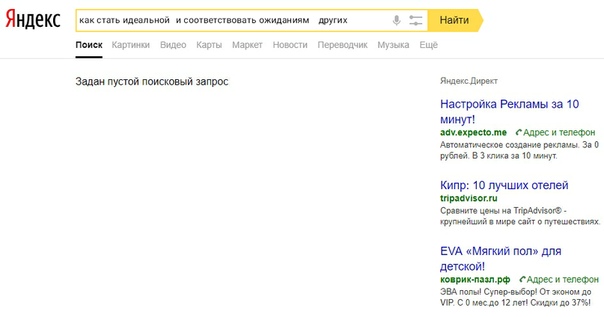
5. Разместите поисковую строку на каждой странице
Чтобы ваш сайт оставался эффективным, разместите поисковую строку на каждой странице. Это поможет вам упростить навигацию. Ваши пользователи могут уйти с главной страницы в надежде найти контент в другой части сайта.
Возможно они уже отыскали то, что им было нужно, но хотят получить больше информации. Включите в поисковую строку ссылки на тупиковые страницы, в частности на страницу 404, чтобы посетители могли найти информацию, которую они ищут, и вернуться на ваш основной сайт, если им это понадобится.
6. Поле поиска должно быть достаточно длинным
Когда пользователи вводят запрос в поле поиска, у них должно быть достаточно места, чтобы видеть то, что они печатают.
Таким образом, они смогут перечитать или изменить свой запрос. Текстовое поле длиной от 27 символов является идеальным, потому что большинство запросов поместится в это пространство.
Задайте ширину, используя ems (прим. единица масштабирования текста), или установите размер одной буквы равный длине буквы “m” в данном шрифте. Это позволит вам правильно оценить свое пространство.
Это позволит вам правильно оценить свое пространство.
Если вы хотите сэкономить место, подумайте о том, чтобы поле поиска могло увеличиваться по мере ввода запроса. У вашего пользователя будет достаточно места, чтобы задать вопрос, а сайт останется максимально минималистичным.
7. Рассмотрите возможность применения автоподсказок
Автоподсказки помогают вашим клиентам найти то, что они ищут. Они задают направление их поисковым запросам.
Часто пользователи не знают, как сформулировать свой вопрос. Если они не находят информацию с первого раза, то, как правило, они не могут перефразировать запрос или сузить область поиска. С помощью поля автоподсказок, посетители смогут с легкостью искать нужный им контент.
8. Советы
При создании автоподсказок, применяйте ключевые слова таким образом, чтобы они действительно облегчали поиск для пользователей.
Используйте ключевые слова, интеллектуальный набор текста (прим. функция, предугадывающая печатаемое слово) и часто задаваемые вопросы. Вы также можете добавить функцию автоматического исправления орфографии, чтобы ваши пользователи могли искать слова или термины, которые им действительно нужны.
Вы также можете добавить функцию автоматического исправления орфографии, чтобы ваши пользователи могли искать слова или термины, которые им действительно нужны.
Показывайте на панели поиска широкий выбор вариантов, чтобы посетители могли выбрать тот, который они искали. Можно включить ряд запросов, которые относятся к определенному ключевому слову или теме.
Позвольте пользователям выбирать варианты с помощью клавиатуры или клавиши прокрутки. Сделайте так, чтобы когда они дойдут до конца страницы, они смогли автоматически вернуться наверх. Предоставьте им возможность покинуть страницу с помощью клавиатуры.
Автоподсказки должны быть выделены жирным шрифтом. Это поможет привлечь внимание пользователей.
Можно предоставить посетителям сайта набор иконок, которые помогут найти то, что им действительно нужно.
Заключение
Строка поиска предлагает пользователям возможность быстро и эффективно ориентироваться на вашем сайте, чтобы найти нужный контент.
Функция поиска дает им ощущение контроля над ситуацией. Если поисковая строка обращает на себя внимание и ее легко найти, то пользователь больше не будет чувствовать себя в тупике или думать о том, как искать информацию.
Если поисковая строка обращает на себя внимание и ее легко найти, то пользователь больше не будет чувствовать себя в тупике или думать о том, как искать информацию.
Если вы создадите узнаваемую строку поиска, которую можно быстро отыскать и с легкостью использовать, ваши посетители будут возвращаться на сайт снова и снова. С помощью простых подсказок и привлекательных иконок вы облегчите их поиск, и вам никогда не придется беспокоиться о том, что они потеряются на вашем сайте.
2а. Стратегии поиска — как проводить исследования: пошаговое руководство
Строки поиска
Вы нашли слишком много или недостаточно информации? Попробуйте использовать логические операторы и символы усечения или используйте альтернативные, более узкие или более широкие ключевые слова, чтобы варьировать результаты.
Чтобы получить наиболее релевантные результаты поиска, вам потребуется создать строку поиска .
Строка поиска представляет собой комбинацию ключевых слов, символов усечения и логических операторов, которые вы вводите в поле поиска базы данных библиотеки или поисковой системы.
Пример: educat* AND student* дает результаты, которые включают «образование, преподаватель, обучение» и «ученик, студенты».
Используйте информацию на этой странице, чтобы помочь вам создать эффективные строки поиска.
Логические операторы
Логические операторы — это слова-связки, такие как И, ИЛИ и НЕ, которые используются для объединения или исключения слов в строке поиска для получения более целенаправленных результатов.
| Оператор | Примеры | Результаты |
| И | Бизнес И этика Кулинария И Испания | Результаты содержат ВСЕ условия поиска. |
| ИЛИ | отели ИЛИ мотели www ИЛИ всемирная сеть театр ИЛИ театр | Результаты содержат ЛЮБОЙ поисковый запрос, но не обязательно все. |
| НЕ | java НЕ кофе Клинтон НЕ Билл | Исключает результаты, содержащие второй поисковый запрос. |
Усечение
Усечение или подстановочные знаки позволяют искать варианты слов. Они часто расширяют ваши результаты поиска.
Например, при поиске по слову спорт* будут найдены такие варианты, как спорт, спорт, спортивный, спортивный и т. д.
Примечание: Символ усечения зависит от базы данных. Обратитесь к страницам «помощи» или «советам по поиску» базы данных для получения подробной информации.
Что нужно знать о базах данных
- Базы данных отличаются от Google.
- Базы данных более требовательны к правописанию.
- Базы данных не усекаются автоматически.
- Используйте параметр расширенного поиска базы данных для ввода строк поиска с логическими операторами и усечениями.

- Избегайте естественного языка; используйте ключевые слова, тематические заголовки или подсказки.
Дополнительные советы см. в руководстве «Использование баз данных».
Это видео поможет вам узнать больше об использовании баз данных: Поиск в базах данных
Конструктор стратегии поиска
Вот пример поиска. Допустим, вы проводите исследование влияния бедности на школьное образование. Во-первых, подумайте о ключевых словах, которые относятся к вашей теме.
Затем перейдите к расширенному поиску и используйте «ИЛИ», чтобы соединить эти синонимичные термины (поле 1): образование ИЛИ обучение в школе ИЛИ обучение
Используйте «И», чтобы соединить первое понятие с другим понятием (поле 2).
Если вам нужен материал по обеим сторонам темы, добавьте «разногласия ИЛИ дебаты» (поле 3).
Стратегии поиска Google
Дополнительные советы по поиску см.![]() на сайте Inside Search.
на сайте Inside Search.
| Стратегии поиска | Примеры |
| Запросы не чувствительны к регистру. | Барак Обама и Барак Обама дают одинаковые результаты. |
Результаты обычно включают каждое слово или знак препинания, включенные в запрос. Применяются некоторые стоп-слова или исключения. | |
Делайте запросы описательными, но используйте как можно меньше терминов. Избегайте естественного языка. | Используйте штат Колорадо вместо , когда Колорадо впервые стал штатом . |
Google автоматически усекает условия поиска. Чтобы предотвратить это, используйте знак + перед каждым термином. | Запрос для ребенка извлекает результаты со словами «дети» и «уход за детьми».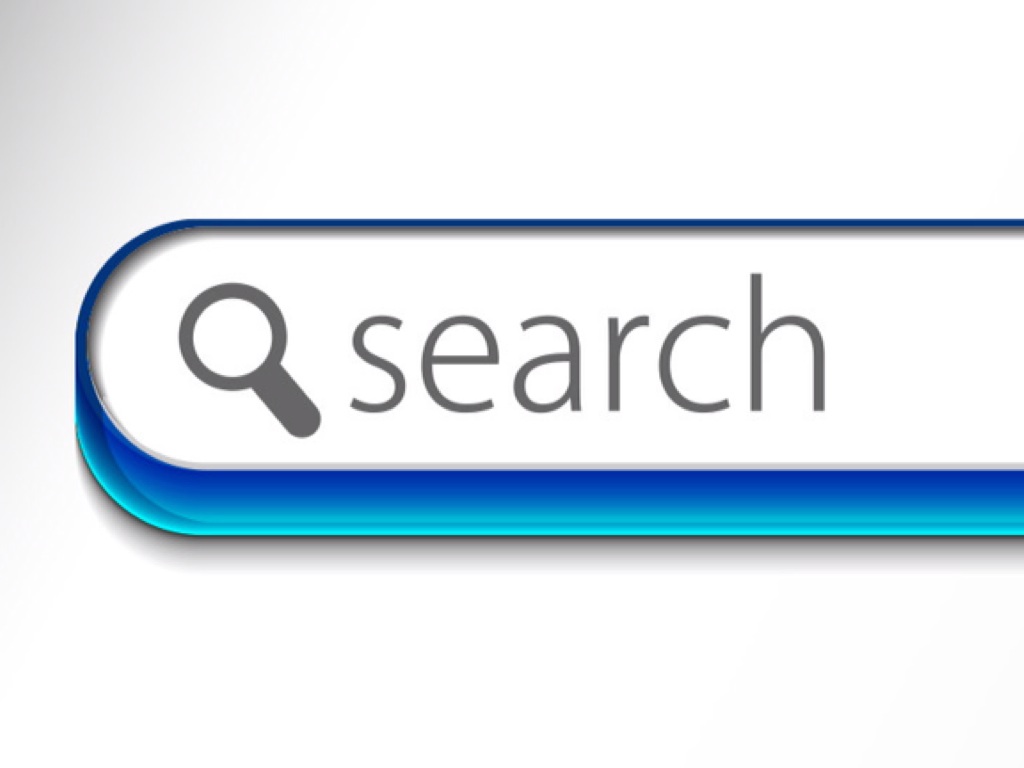 |
Используйте двойные кавычки («») для поисковых запросов как точной фразы. | Запрос на « Barack Hussein Obama II» выведет только те сайты, которые ссылаются на Обаму по его полному имени. Сайты, которые называют его просто «Барак Обама», могут быть пропущены. |
Используйте функцию site: , чтобы ограничить свои результаты определенным веб-сайтом или классом веб-сайтов. | Запрос cloning site:online.wsj.com будет извлекать статьи о клонировании только из онлайновой версии Wall Street Journal. |
| Чтобы в результатах отображалось одно из нескольких слов, используйте оператор ИЛИ. Оператор должен быть написан заглавными буквами. | Запрос по гостинице ИЛИ жилью ИЛИ гостинице приведет к получению результатов с любым или всеми из этих терминов. |
Что такое строка поиска? – Определение TechTarget
К
- Роберт Шелдон
Что такое строка поиска?
Строка поиска — это комбинация текста, цифр и иногда специальных символов, которую пользователь вводит в форму поиска приложения для поиска определенных типов информации. Приложение отправляет строку поиска в поисковую систему, которая интерпретирует запрос, а затем ищет целевые данные. Данные могут поступать с файлового сервера, базы данных, большой распределенной коллекции неструктурированных данных или какого-либо другого типа хранилища данных. Затем результаты этого поиска возвращаются вызывающему приложению и отображаются пользователю.
Точный формат строки поиска зависит от типа выполняемого поиска, возможностей приложения и поисковой системы, а также характера целевых данных.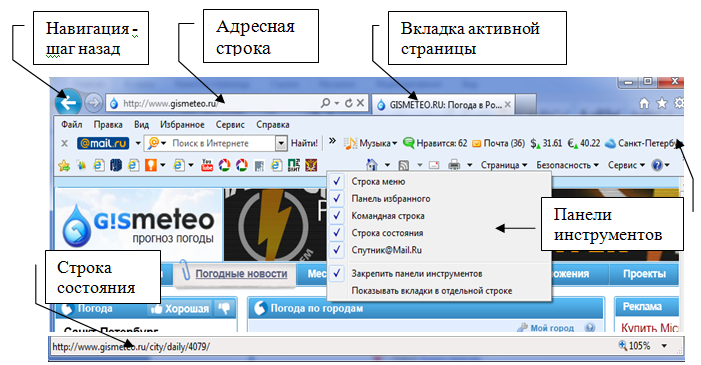 В некоторых случаях пользователь вводит строку поиска непосредственно в простое текстовое поле, а в других случаях пользователь заполняет форму поиска, которая включает текстовые поля, раскрывающиеся списки или другие параметры для определения более сложных критериев поиска. Когда используется этот тип формы, приложение незаметно форматирует фактическую строку поиска, а затем отправляет ее в поисковую систему.
В некоторых случаях пользователь вводит строку поиска непосредственно в простое текстовое поле, а в других случаях пользователь заполняет форму поиска, которая включает текстовые поля, раскрывающиеся списки или другие параметры для определения более сложных критериев поиска. Когда используется этот тип формы, приложение незаметно форматирует фактическую строку поиска, а затем отправляет ее в поисковую систему.
Google представляет собой хороший пример различий в формах поиска. Самый распространенный подход к использованию поисковой системы Google — перейти на https://www.google.com и ввести строку поиска в текстовое поле. Строка поиска может состоять из двух-трех слов, например «самая высокая гора в мире». Однако Google также предлагает форму расширенного поиска по адресу https://www.google.com/advanced_search. Форма включает в себя текстовые поля и раскрывающиеся списки, что позволяет выполнять гораздо более подробный поиск.
Самая простая строка поиска содержит только буквенно-цифровые символы, часто в виде слов или фраз, хотя строка поиска может также включать цифры, например «книги с более чем 500 страницами». Некоторые поисковые системы игнорируют стоп-слова в строке поиска, чтобы повысить эффективность поиска. Стоп-слова — это часто используемые слова, такие как an, by, the, with или on.
Некоторые поисковые системы игнорируют стоп-слова в строке поиска, чтобы повысить эффективность поиска. Стоп-слова — это часто используемые слова, такие как an, by, the, with или on.
Кроме того, некоторые поисковые системы используют процесс стемминга, который сокращает слова до их базовой формы при выполнении поиска. Например, если пользователь выполняет поиск по запросу «менеджеры , «результаты поиска могут также включать управление, управление, управление и управление.
Процесс поисковой системы включает сканирование, индексирование и ранжирование.
Использование специальных символов в строках поиска
Многие поисковые системы также поддерживают использование специальных символов в своих строках поиска. Специальные символы — это подстановочные знаки и операторы поиска, которые могут помочь уточнить поиск или сделать возможным проведение гораздо более широкого поиска. Ниже приведены некоторые из наиболее распространенных специальных символов и их типичное использование:
- Звездочка (*).
 Звездочка обычно используется для обозначения нуля или более букв. Например, поисковый запрос «юг*» будет соответствовать югу, юго-западу, юго-востоку, югу и югу.
Звездочка обычно используется для обозначения нуля или более букв. Например, поисковый запрос «юг*» будет соответствовать югу, юго-западу, юго-востоку, югу и югу. - Вопросительный знак (?) или решетка (#). Вместо одного символа иногда можно использовать вопросительный знак или хэш-тег, например, «s?ear», который может возвращать «срез», «размазывание», «копье» и «ругательство».
- Знак плюс (+). При добавлении к началу поискового запроса знак «плюс» означает, что этот термин должен быть включен в результаты. Например, если в строке поиска есть «+прачечная», все возвращаемые документы должны содержать слово «прачечная».
- Знак минус (-). При добавлении к началу поискового запроса знак минус сообщает поисковой системе, что результаты поиска не должны включать этот термин. Например, если в строку поиска включено «-ореховое масло», ни один из возвращенных документов не должен содержать слово «ореховое масло».

- Одинарные или двойные кавычки (‘ или «). Заключение поискового запроса или фразы в кавычки указывает поисковой системе возвращать только те результаты, которые содержат цитируемое слово или фразу. Например, строка поиска, которая включает «Мадам Marie Curie» вернет файлы, содержащие указанную фразу, но не вернет файлы, содержащие только слова Madame Curie или Marie Curie.
Не все поисковые системы одинаково обрабатывают специальные символы (если они вообще их поддерживают). Например, Google рассматривает подстановочный знак звездочки как заполнитель для одного или нескольких слов, а не отдельных символов. Пользователи должны ознакомиться с системой, которую они используют, чтобы убедиться, что они получают максимальную отдачу от своих поисков.
Некоторые поисковые системы также поддерживают использование операторов близости, которые определяют расстояние между терминами на основе количества разделяющих их слов. Операторы близости часто обозначаются такой буквой, как w (внутри) или n (близко). Затем за этой буквой следует число, указывающее расстояние в словах. Например, строка поиска «яблоки и 5 апельсинов» указывает, что два термина должны быть в пределах пяти слов друг от друга, чтобы документ был включен в результаты поиска.
Затем за этой буквой следует число, указывающее расстояние в словах. Например, строка поиска «яблоки и 5 апельсинов» указывает, что два термина должны быть в пределах пяти слов друг от друга, чтобы документ был включен в результаты поиска.
Кроме того, некоторые поисковые системы поддерживают использование специальных терминов для дальнейшего уточнения поиска. Например, в Google вы можете использовать «сайт:», чтобы указать, в каком домене искать. Примером этого является строка поиска, содержащая «site:irs.com», что ограничивает результаты поиска данными в пределах домена irs.com. Google также ищет термины, которые были непреднамеренно усечены или написаны с ошибками, а затем предоставляет результаты на основе того, что кажется правильной строкой поиска. Например, Google заменит «яблоки и апельсины» на «яблоки и апельсины». Другие системы, такие как поисковые системы баз данных, обычно гораздо менее снисходительны.
Использование логических операторов в строке поиска
Логические операции, также называемые логическими операторами, позволяют пользователям связывать вместе два условия поиска для определения более сложной логики поиска. Таким образом, они могут более точно контролировать, что включается и что исключается из результатов поиска. Есть три основных логических оператора, которые часто вводятся заглавными буквами.
Таким образом, они могут более точно контролировать, что включается и что исключается из результатов поиска. Есть три основных логических оператора, которые часто вводятся заглавными буквами.
- И. Оба условия поиска должны быть оценены как истинные, чтобы ресурс был включен в результаты поиска. Например, строка поиска «яблоки И апельсины» вернет только документы, содержащие оба условия поиска.
- ИЛИ. По крайней мере одно из двух условий поиска должно быть истинным, чтобы ресурс был включен в результаты поиска. Например, строка поиска «яблоки ИЛИ апельсины» может возвращать документы, содержащие яблоки , другие документы, содержащие апельсины, и некоторые документы, содержащие оба слова.
- НЕ. Если оператор НЕ предшествует поисковому запросу, этот термин исключается из результатов поиска. Например, строка поиска «яблоки НЕ апельсины» вернет документы, содержащие яблоки 9.0008, , но не документы, содержащие апельсины.

Поисковые системы, поддерживающие логические операторы, также обычно разрешают использование круглых скобок, так что несколько условий поиска могут быть связаны вместе для определения еще более сложной логики. Скобки изолируют определенные элементы строки поиска, чтобы гарантировать, что они рассматриваются как единое целое. Рассмотрим следующую строку поиска:
.
(яблоки И апельсины) ИЛИ (персики И сливки)
Чтобы файл был включен в результаты поиска, он должен содержать яблоки и апельсины или должен содержать персики и сливки. Файл, который содержит яблоки и персики, но не содержит апельсинов или сливок, не будет возвращен. Если файл содержит три или четыре из этих терминов, он будет соответствовать условиям поиска, заданным логическими операторами, и будет включен в результаты.
См. также: Google dork query, операнд, страница результатов поисковой системы, обычные результаты поиска.
Последнее обновление: ноябрь 2022 г.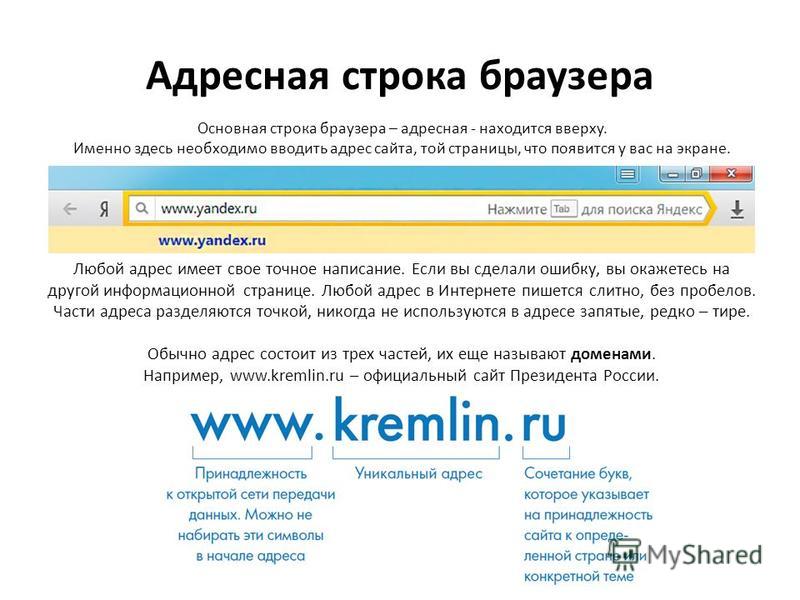
Продолжить чтение О строке поиска
- Инструмент текстового поиска упрощает поиск документов
- Как таксономия тегов контента улучшает корпоративный поиск
- Многие пользователи поисковых систем не знают о сборе персональных данных
- Сравнение программ корпоративного поиска
- Поиск изображений и видео с помощью искусственного интеллекта — следующий рубеж контента
управление правами на информацию (IRM)
Управление правами на доступ к данным (IRM) — это дисциплина, которая включает в себя управление, контроль и защиту содержимого от нежелательного доступа.
Сеть
-
CSU/DSU (блок обслуживания канала/блок обслуживания данных)CSU/DSU (Channel Service Unit/Data Service Unit) — аппаратное устройство размером примерно с модем. Он преобразует цифровые данные …
-
потоковая передача данныхПотоковая передача данных — это непрерывная передача данных из одного или нескольких источников с постоянной высокой скоростью для обработки в определенные .
 ..
.. -
граница службы безопасного доступа (SASE)Пограничный сервис безопасного доступа, также известный как SASE и произносится как sassy, представляет собой модель облачной архитектуры, которая объединяет сеть и …
Безопасность
-
черный список приложений (занесение приложений в черный список)Занесение приложений в черный список — все чаще называемое занесением в черный список приложений — представляет собой практику администрирования сети или компьютера, используемую …
-
идентификация на основе утвержденийИдентификация на основе утверждений — это средство аутентификации конечного пользователя, приложения или устройства в другой системе способом, который абстрагирует …
-
Сертифицированный специалист по облачной безопасности (CCSP)Certified Cloud Security Professional (CCSP) — это Международный консорциум по сертификации безопасности информационных систем, или (ISC)2,.
 ..
..
ИТ-директор
-
Общепринятые принципы ведения учета (Принципы)Общепринятые принципы ведения документации — это основа для управления записями таким образом, чтобы поддерживать …
-
система управления обучением (LMS)Система управления обучением представляет собой программное приложение или веб-технологию, используемую для планирования, реализации и оценки конкретных …
-
Информационный векИнформационная эпоха — это идея о том, что доступ к информации и контроль над ней являются определяющими характеристиками нынешней эпохи …
HRSoftware
-
аутсорсинг процесса подбора персонала (RPO)Аутсорсинг процесса найма (RPO) — это когда работодатель передает ответственность за поиск потенциальных кандидатов на работу …
-
специалист по кадрам (HR)Специалист по персоналу — это специалист по кадрам, который выполняет повседневные обязанности по управлению талантами, сотрудникам .




 Звездочка обычно используется для обозначения нуля или более букв. Например, поисковый запрос «юг*» будет соответствовать югу, юго-западу, юго-востоку, югу и югу.
Звездочка обычно используется для обозначения нуля или более букв. Например, поисковый запрос «юг*» будет соответствовать югу, юго-западу, юго-востоку, югу и югу.
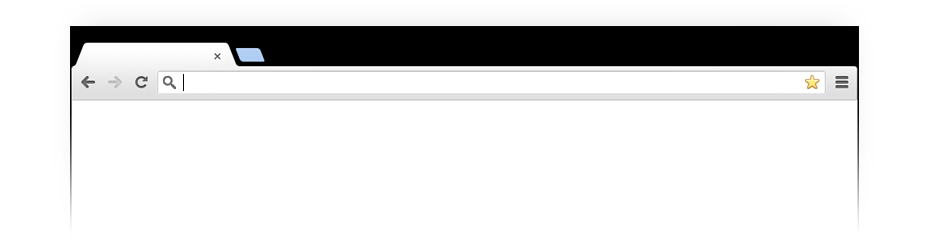
 ..
.. ..
..